
안녕하세요.
사업자등록증을 신청할 때 세무서에 직접 방문해서 신청하는 방법도 있지만
바쁜 현대사회에 시간을 따로 빼서 방문해야 하는 번거로움이 있습니다.
공인인증서나 핸드폰 간편 인증을 통해 5분 만에
개인이 홈택스 사이트를 통해 사업자등록증 신청하는 법을 알려드립니다.
먼저
사업장이 본인소유가 아니라 타인소유 라면
-임대차계약서 준비
인허가 업종이라면
-인허가등록증 준비
모두 사본으로 준비해 주시면 됩니다.
서류준비가 끝났다면
아래 링크를 누르면 홈택스 사이트로 바로 이동됩니다.

홈택스 사이트 홈 화면입니다.
화살표 위 로그인 버튼을 클릭하여 로그인부터 진행합니다.

사업자등록증을 신청하기 위해서는
공인인증서나 간편인증 로그인을 해야 합니다.
홈택스를 처음 접하신 분은 공인인증서가 있더라도
우측 인증서등록 메뉴를 통하여 공인인증서등록 먼저 하고 로그인 진행해 주세요.

은행발급 공인인증서가 없는 분들은
카카오톡, 네이버, 통신사 PASS 등 간편 인증으로 로그인 가능합니다.

핸드폰에 저장되어 있는 간편 인증 어플을 선택하시고
오른쪽에 인적사항 기재 후 전체동의 체크해 주세요.
마지막으로 인증요청을 누르면 핸드폰에 저장된 인증서로
인정수락 안내 화면이 나오는데 수락 후 진행하시면 로그인이 됩니다.

로그인이 되면
상단 가운데 신청/제출 버튼을 클릭하시고
중간에 사업자등록신청/정정 등 버튼을 클릭해 주세요.
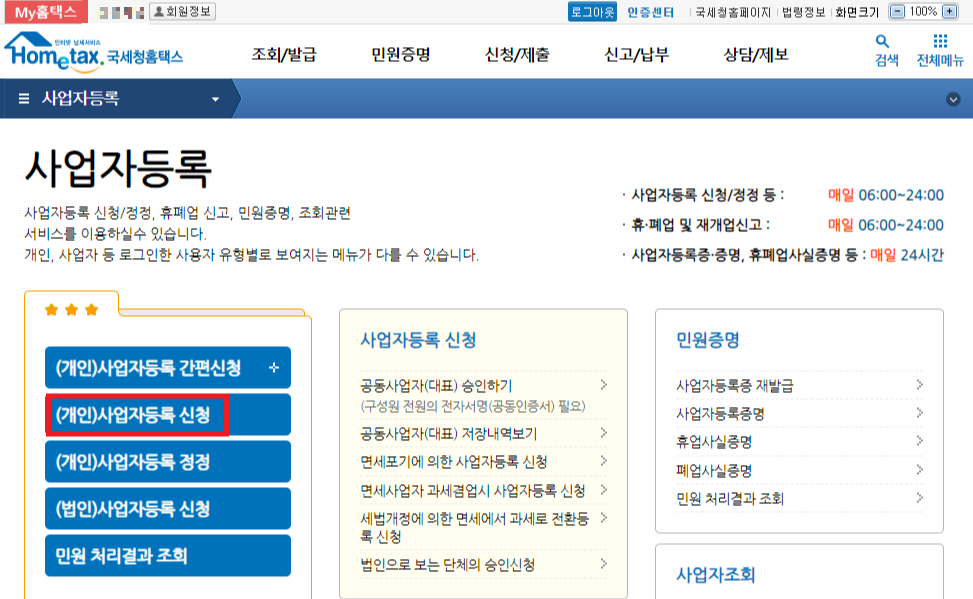
왼쪽에 (개인) 사업자등록신청 버튼을 눌러주세요.

빨간 네모박스 상호명, 사업장소재지는 필수로 기재해 주세요.
주민번호와 대표자성명은 로그인할 때 본인인증을 통해서
자동으로 기재되어 있습니다.
*핸드폰번호는 입력해 주시고 문자수신 동의 해주세요.
내가 모르는 세무정보와 신고기간 등 안내를 받을 수 있어서 편리합니다.

업종입력 버튼을 누르면 업종선택 창이 나옵니다.
업종코드 검색을 누르시면 코드번호를 몰라도 검색을 통하여 쉽게 찾을 수 있어요.
아래 파일 참고하셔서 업종코드를 찾으셔도 됩니다.

도소매라고 검색을 하니 관련된 코드가 나옵니다.
내가 원하는 코드를 찾아서 선택 버튼을 눌러주세요.

수정버튼을 눌러서 업태명, 종목명 수정도 가능해요.
원하는 업태, 종목이 결정되었으면
업종등록 버튼을 눌러서 등록해 주시면 됩니다.


업종 등록을 하고 나면
업종선택에서 추가된 업태, 종목을 확인할 수 있습니다.

개업일자를 선택해 주세요.
개업일자는 사업 개시일로부터 20일 이내 신청되어야 합니다.
임대차내역에서 본인소유(자가) 타인소유(임차) 선택해 주세요.
본인소유라면 자가면적에 면적만 입력해 주세요.

타인소유라면 임대차입력 버튼을 눌러 임대차정보를 기입해주셔야 합니다.
여기서 필요한 서류는 임대차계약서입니다.
임대차계약서 하단을 보시면 임대인 인적사항이 기재되어 있습니다.
임대인이 법인이라면 사업자등록번호, 법인등록번호, 성명 3가지 기재해 주세요.
임대인이 개인이라면 주민등록번호, 성명 2가지 기재해 주세요.
계약일자는 임대차계약서 계약일자로 입력,
계약기간(보통 2년)과 면적까지 기재해 주시고 등록하기 버튼을 눌러주세요.

다음으로 사업자유형을 선택해주셔야 합니다.
보통 일반과세자, 간이과세자로 나뉩니다.
보통 도소매업종은 세금계산서를 발행할 경우가 많은데
간이과세자로 선택하면 세금계산서 발행이 안됩니다. (4800만원 이상은 가능)
음식업종은 간이과세자로 선택하면 간이과세자 기간 동안은
세금 납부 부담이 적어집니다.
이렇게 업종, 유형에 따라 장단점이 있지만 사업자등록신청이 되고 나면
유형 변경 하기가 까다로워서 신중히 선택해 주세요.

송달받을 장소는 보통 사업장 소재지를 기준으로 정해집니다.
사업장 소재지 외 다른 주소로 송달서류를 받아보고 싶다면
별도로 송달장소 주소를 입력해 주시면 됩니다.

여기까지 신청서는 모두 작성되었고
저장후다음 버튼을 누르면 서류를 첨부하는 화면이 나옵니다.
사업장이 타인소유라면 임대차계약서를 첨부해주셔야 합니다.
자택소유라면 별도 필요서류 없이 진행하시면 됩니다.
영업신고증 등 허가업종이라면 허가증을 첨부해주셔야 합니다.

첨부하기 버튼을 눌러주시면 위와 같은 화면이 나오는데
다음을 눌러서 진행해 주세요.

제출서류 확인하기 버튼을 한번 더 눌러주세요.

위 화면과 같이 미리보기 화면창이 나옵니다.
마지막으로 한번 더 확인해 주세요.

틀린 부분은 없는지 잘 체크하셨으면
신청서 제출하기 버튼을 눌러서
사업자등록증 신청해 주시면 완료입니다.

홈택스 전자접수를 완료하고 민원신청처리결과조회 가시면
내가 신청한 사업자등록증의 접수증을 출력할 수 있고
별다른 특이사항이나 미비서류 제출누락이 없다면
반나절~하루정도면 사업자등록증 발급이 완료됩니다.
출력 버튼을 눌러 인터넷으로 출력도 가능하나
바로 원본을 찾고 싶으면 대표자 신분증과 접수증을 갖고
관할 세무서로 직접 방문해야 합니다.
힘들게 세무서 방문해서 사업자등록증 신청하는 것보다
편하게 인터넷으로 발급하는 방법을 안내드렸습니다.
궁금하신 점은 댓글 달아주시면 답변드리겠습니다.
'부가가치세 > 개인사업자 부가세' 카테고리의 다른 글
| 위하고 부가세 무실적 신고방법 폐업 부가세 신고방법 (0) | 2023.08.17 |
|---|---|
| 위하고 회사등록 새수임처 등록 하는방법 (0) | 2023.08.15 |
| 홈택스 개인사업자등록증명원 사업자등록증재발급 초간단 발급하기 (0) | 2023.08.14 |
| 위하고 사용법 부가가치세 전자세금계산서 자동전표다운 (0) | 2023.08.13 |
| 홈택스 개인사업자카드등록 하는방법과 꿀팁 종합소득세 부가가치세 신고 (0) | 2023.08.11 |




